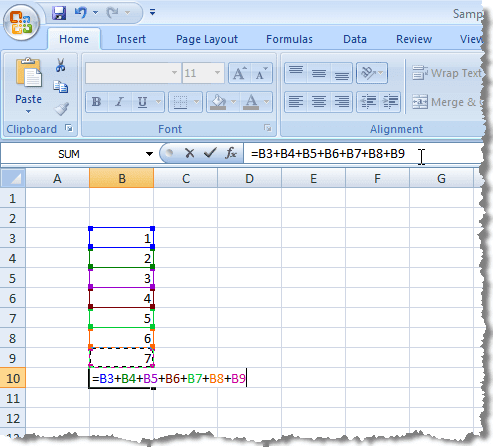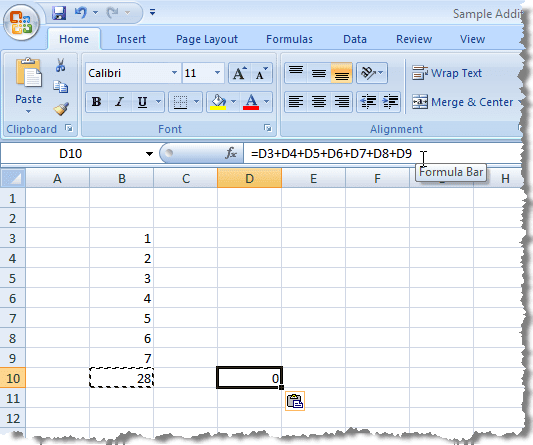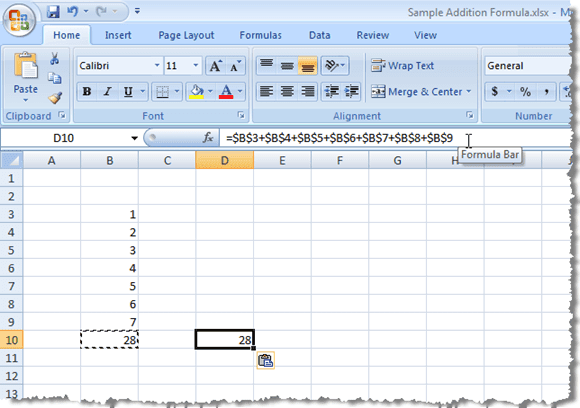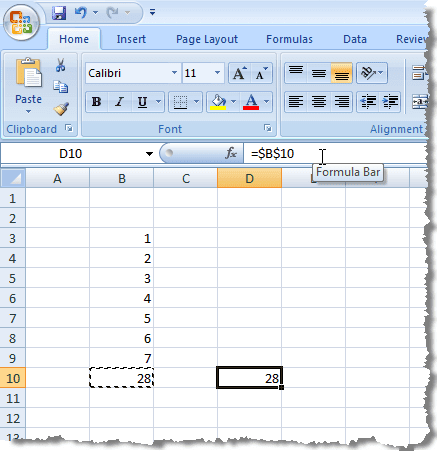数式を含むセルをコピーすると、数式内のセル参照も対応する数のセルを上下に移動することに気付くでしょう。このタイプのセル参照は、相対参照と呼ばれます。
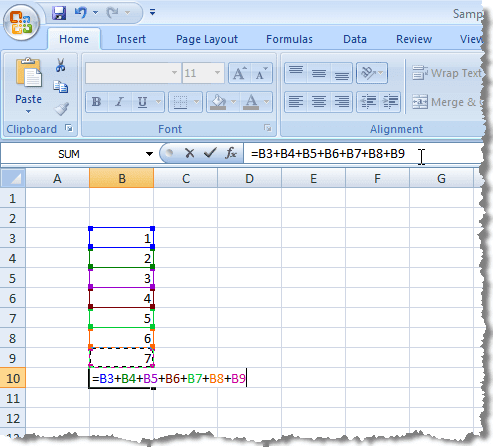
上の画像の数式をコピー(Ctrl + CCtrl + VB列からD列に変わるため、合計が異なります。 。
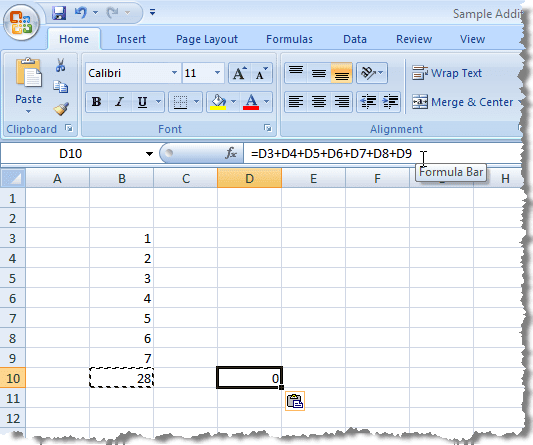
セルをコピーするときにExcel(Excel)がセル参照を変更しないようにする場合は、絶対参照を使用する必要があります。絶対参照を作成するには、次の図に示すように、フリーズする数式のセル参照の両方の部分の前にドル記号( $

参照には、相対、絶対、混合の3種類があります。以下にいくつかの例を示します。
- 相対参照:A1は、セル参照を対応する列と行に変更するようにExcelに指示します。(Excel)
- 混合参照:$ A1は、常に列Aを参照するようにExcelに指示します。(Excel)
- 混合参照:B $ 1は、常に行1を参照するようにExcelに指示します。(Excel)
- 絶対参照:$ B $ 1は、常にセルB1を参照するようにExcelに指示します。(Excel)
数式でセル参照を選択または入力するときに、ドル記号を入力する簡単な方法があります。数式を入力してセル参照を終了するときに、F4キーを押して、参照タイプの4つの組み合わせを切り替えます。数式の入力を開始し、=100*B1と入力したとします。
- F4キー(F4)を押すと、数式が=100*$B$1に変わります(常にセルB1を参照してください)
- もう一度F4(F4)を押すと、数式が=100*B$1に変わります(常に行1を参照してください)
- もう一度F4(F4)を押すと、数式が=100*$B1に変わります(常に列Bを参照してください)
- もう一度F4キー(F4)を押すと、数式は元の相対参照=100*B1に戻ります(常に対応する列と行への参照を変更してください)
数式に各セル参照を入力している間、一時停止して、現在のセル参照に適切な参照タイプが得られるまでF4キーを押すことができます。(F4)
絶対参照を使用して入力した数式をコピーしてセル参照を保持するには、数式を含むセルを選択してコピーし(Ctrl + C)、数式を貼り付ける宛先セルをクリックします。

[ホーム(Home)]タブがリボンのアクティブなタブであることを確認してください。[(Click)ホーム]タブの[(Home)貼り(Paste)付け]セクションにある[貼り付け(Paste)]ボタンの矢印をクリックします。ドロップダウンメニューから[数式(Formulas)]を選択します。

合計が元のセルの宛先セルに表示され、宛先セルの数式バー(Formula Bar)に表示される数式には、元のセルの元の数式と同じ絶対参照が含まれていることがわかります。
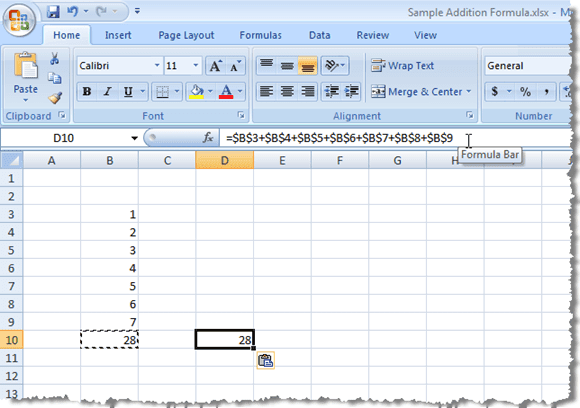
注:(NOTE:)数式をコピーして宛先セルに貼り付けることは、数式が元のセルで更新されたときに宛先セルで更新されることを意味するものではありません。
数式を含むセルをコピーして宛先セルに貼り付ける方法があります。これにより、元のセルの数式の結果が、変更されたときに常に宛先セルに表示されます。元のセルにリンクできます。
これを行うには、数式を含む元のセルを再度選択してコピーし、元のセルへのリンクを貼り付けるセルをクリックします。[(Click)ホーム]タブの[(Home)貼り(Paste)付け]セクションにある[貼り付け(Paste)]ボタンをクリックして、ドロップダウンメニューを表示します。メニューから[リンクの貼り付け(Paste Link)]を選択します。

ここでも、元のセルの合計が宛先セルに表示されていることがわかります。ただし、今回は、数式バー(Formula Bar)に数式を含む元のセルへの絶対参照が表示されます。元のセルで結果が変更されるたびに、宛先セルに表示される合計も更新されます。
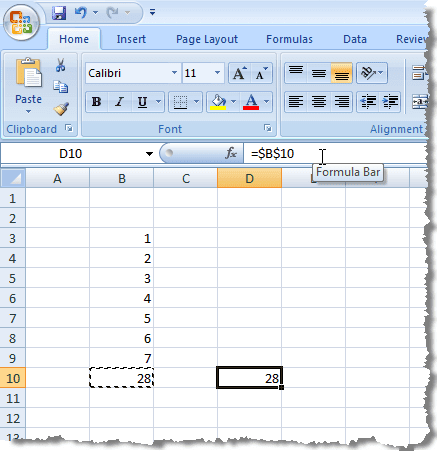
注:(NOTE:)数式の結果を目的のセルに貼り付けるだけの場合は、目的のセルに貼り付けるときに、[貼り付け]ドロップダウンメニューから[値の(Paste Values)貼り付け]を選択します。(Paste)
リンクの貼り付けは、ワークシートの一部の合計を、プレゼンテーション用など、特別な書式でより目立つ場所に表示したい場合や、リンクを含むセルを最新の状態に保ちたい場合に便利な機能です。楽しみ!
Preserve Cell References when Copying a Formula in Excel
When уou copy a cell containing a formulа, you will notice that the cell referenсes in the formula also move a cоrresponding number оf cells across and down. This type of cell reference iѕ called a relаtive referencе.
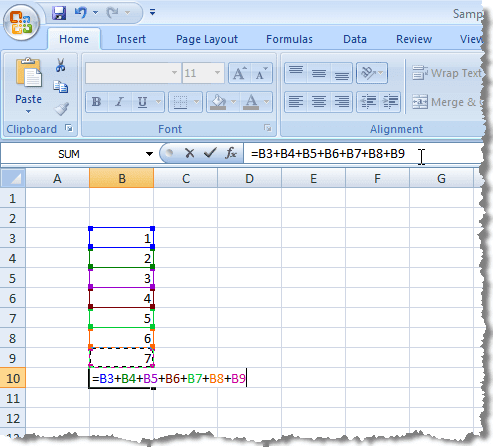
When we copy (Ctrl + C) the formula in the image above, and paste (Ctrl + V) it into another cell, you’ll notice that the cell references change from the B column to the D column, so the total is different.
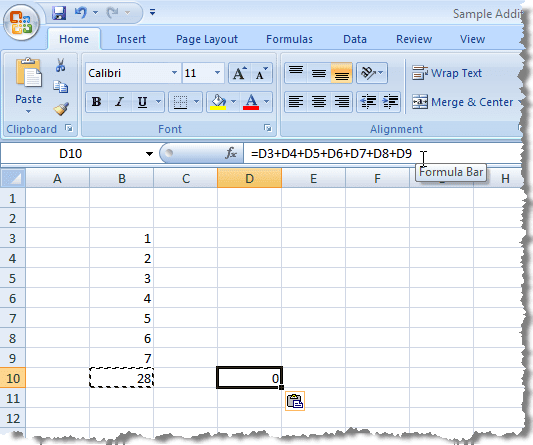
If you want to prevent Excel from changing the cell references when copying cells, you need to use absolute references. To create an absolute reference, insert a dollar sign ($) before both parts of the cell reference in the formula you want to freeze, as illustrated in the following image.

There are three different types of references, relative, absolute, and mixed. The following are some examples:
- Relative Reference: A1 tells Excel to change the cell references to the corresponding columns and rows.
- Mixed Reference: $A1 tells Excel you always want to refer to column A.
- Mixed Reference: B$1 tells Excel you always want to refer to row 1.
- Absolute Reference: $B$1 tells Excel you always want to refer to cell B1.
There is a shorthand method for entering the dollar signs as you select or enter cell references in a formula. As you are typing a formula and finish a cell reference, press F4 to toggle between the 4 combinations of reference types. Let’s say you started typing a formula and you typed =100*B1.
- Press F4 and your formula changes to =100*$B$1 (always refer to cell B1)
- Press F4 again and your formula changes to =100*B$1 (always refer to row 1)
- Press F4 again and your formula changes to =100*$B1 (always refer to column B)
- Press F4 again and your formula returns to the original relative reference =100*B1 (always change the reference to the corresponding columns and rows)
You can pause while entering each cell reference in the formula to press F4 until you get the right reference type for the current cell reference.
To copy the formula entered using absolute references and preserve the cell references, select the cell containing the formula and copy it (Ctrl + C) and click the destination cell into which you want to paste the formula.

Make sure the Home tab is the active tab on the ribbon. Click the arrow on the Paste button in the Paste section of the Home tab. Select Formulas from the drop-down menu.

You will notice that the total displays in the destination cell from the original cell, and the formula that displays in the Formula Bar for the destination cell contains the same absolute references as the original formula in the original cell.
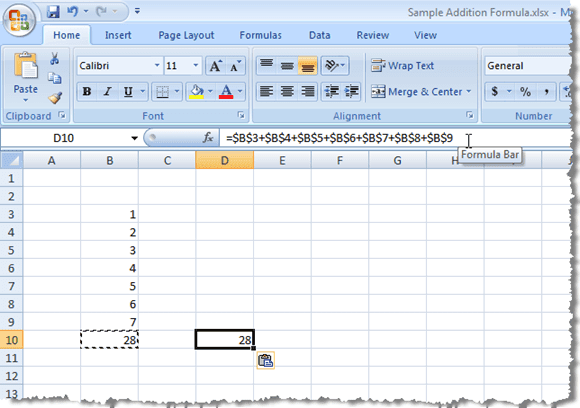
NOTE: Copying and pasting a formula into a destination cell does not mean that the formula will be updated in the destination cell when it is updated in the original cell.
There is a way you can copy and paste a cell containing a formula to a destination cell such that the results of the formula in the original cell always display in the destination cell as they change. You can link to the original cell.
To do this, select and copy the original cell with the formula again and click the cell into which you want to paste the link to the original cell. Click the Paste button in the Paste section of the Home tab to display the drop-down menu. Select Paste Link from the menu.

You will notice that, again, the total from the original cell displays in the destination cell. However, this time, the Formula Bar displays an absolute reference to the original cell containing the formula. Every time the results change in the original cell, the total displayed in the destination cell updates as well.
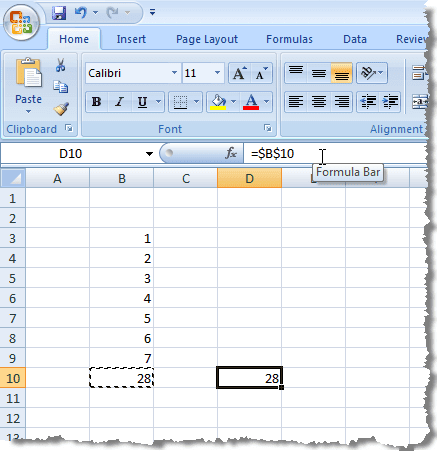
NOTE: If all you want to do is paste the result of the formula into the destination cell, select Paste Values from the Paste drop-down menu when pasting into the destination cell.
Pasting a link is a handy feature if you want to display a total from one part of a worksheet in a more prominent location with special formatting, possibly for a presentation, and you want to keep the cell containing the link updated. Enjoy!